Samsung S23A550H: 3 Использование устройства
3 Использование устройства: Samsung S23A550H
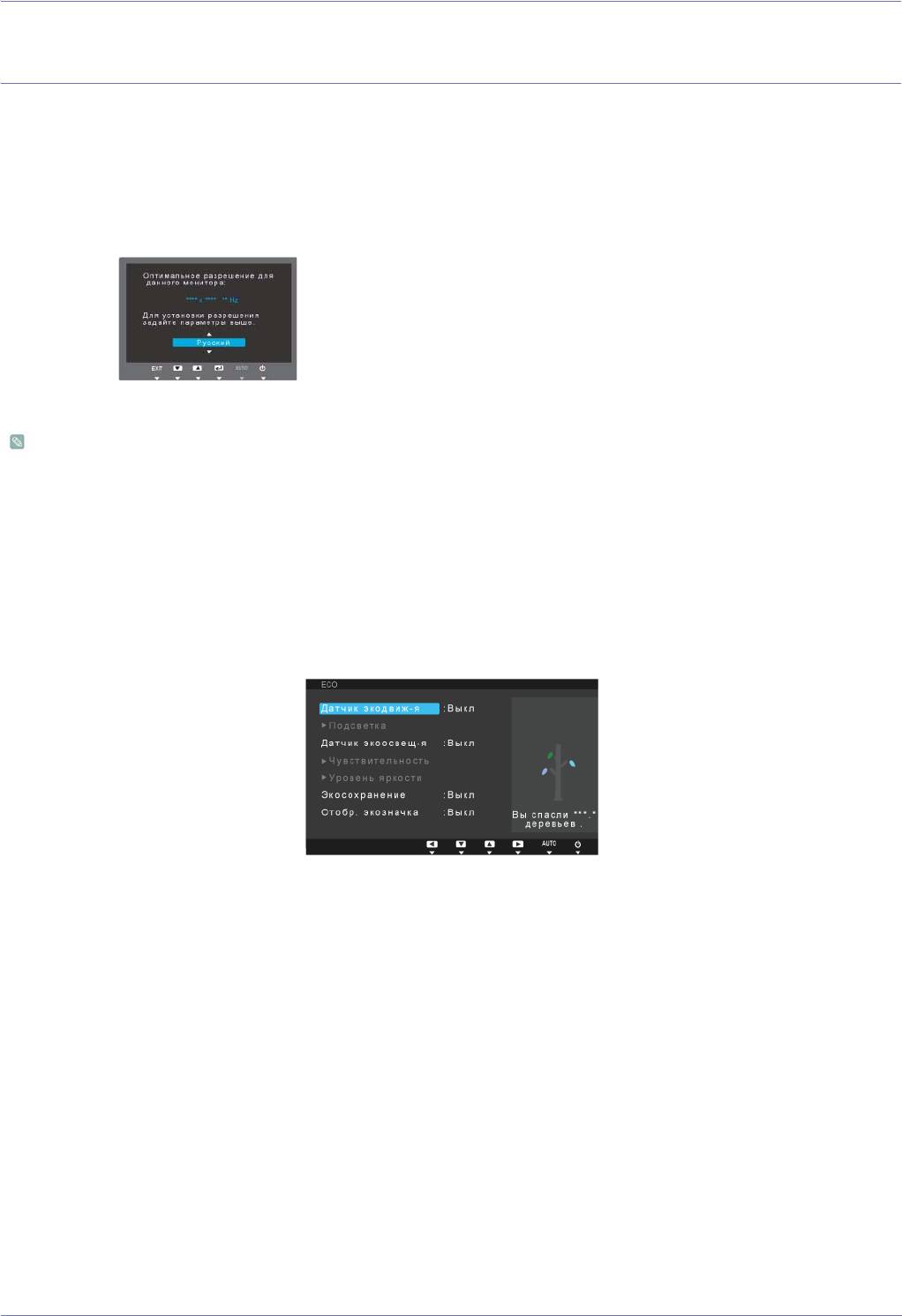
3 Использование устройства
3-1 Настройка оптимального разрешения
При первом после покупки включении устройства на экране отображается сообщение, касающееся настройки
оптимального разрешения.
выберите язык и оптимальное разрешение.
▲/▼ : используйте эти кнопки для выбора языка.
MENU : при нажатии этой кнопки сообщение исчезнет.
• Если для разрешения не выбрано оптимальное значение, сообщение может появляться до трех раз.
• Установка оптимального разрешения
• После выключения компьютера подсоедините к нему устройство и включите питание.
• Щелкните правой кнопкой мыши любое место рабочего стола и в появившемся меню выберите «Свойства».
• На вкладке «Настройки» задайте оптимальное разрешение.
• После появления сообщения о настройке р
азрешения полностью отобразится меню ECO, в котором
пользователь может задавать настройки.
• После установки монитора это меню отображается три раза. Каждый раз оно отображается на экране в течение
приблизительно 10 секунд.
3-1 Использование устройства
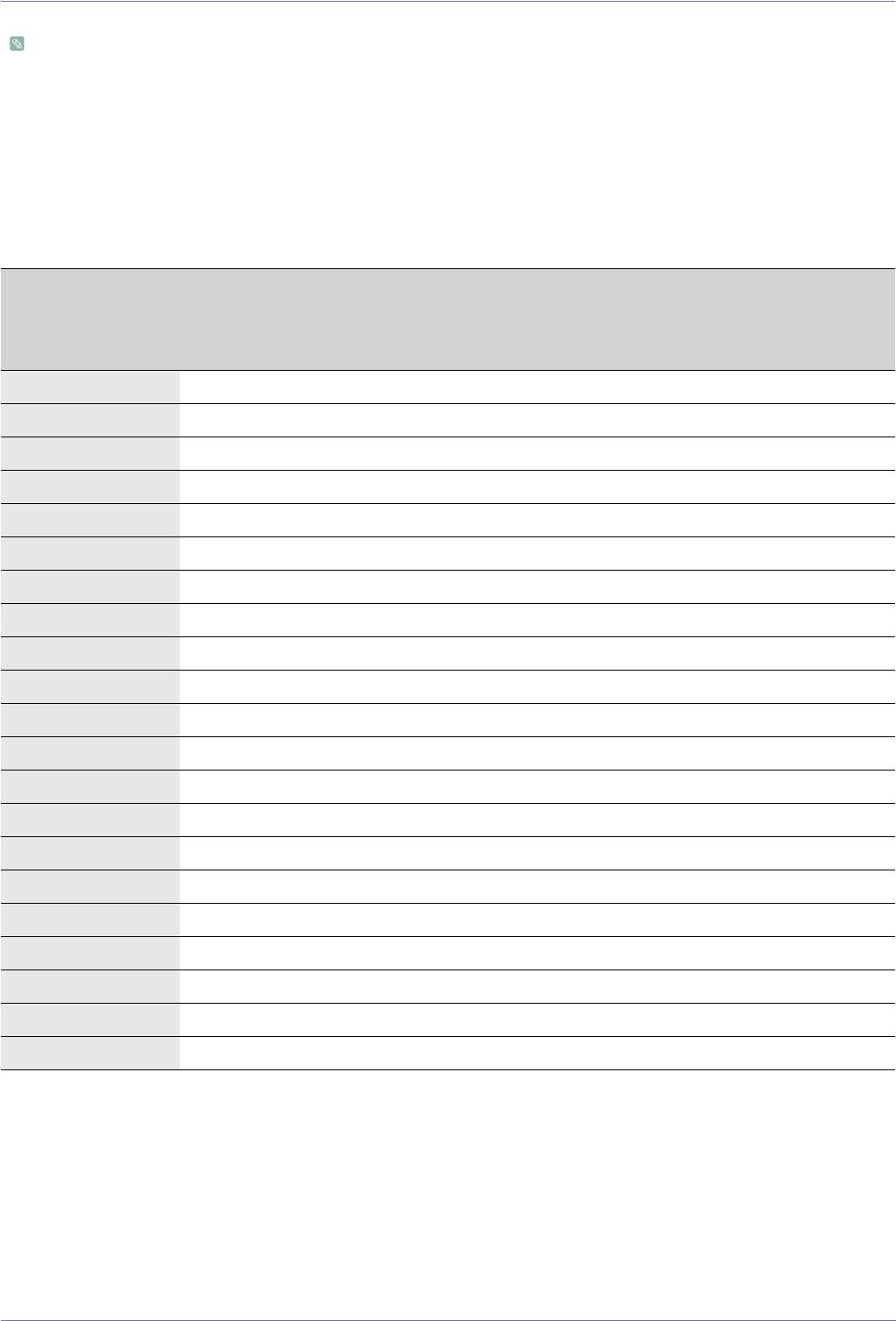
3-2 Таблица сигналов, посылаемых в стандартном режиме
Для достижения наилучшего качества изображение необходимо установить оптимальное разрешение.
Оптимальное разрешение зависит от размера экрана.
Следовательно, при установке разрешения, отличного от оптимального, качество изображения неизбежно
ухудшится. Рекомендуется установить оптимальное разрешение.
Если сигнал, поступающий от компьютера, является сигналом, посылаемым в стандартном режиме, экран
настраивается автоматически. Если нет, то может отобразиться пустой экран или включиться только индикатор питания.
Настройте сигнал компьютера, следуя инструкциям в руководстве пользователя видеокарты.
S20A550H
ЧАСТОТА
ЧАСТОТА
ЧАСТОТА
ПОЛЯРНОСТЬ
РЕЖИМ
ГОРИЗОНТАЛЬНО
ВЕРТИКАЛЬНОЙ
СИНХРОНИЗАЦИИ
СИНХРОНИЗАЦИИ
ОТОБРАЖЕНИЯ
Й РАЗВЕРТКИ
РАЗВЕРТКИ (HZ)
(MHZ)
(Г/В)
(KHZ)
IBM, 640 x 350 31,469 70,086 25,175 +/-
IBM, 720 x 400 31,469 70,087 28,322 -/+
VESA, 640 x 480 31,469 59,940 25,175 -/-
MAC, 640 x 480 35,000 66,667 30,240 -/-
VESA, 640 x 480 37,861 72,809 31,500 -/-
VESA, 640 x 480 37,500 75,000 31,500 -/-
VESA, 800 x 600 35,156 56,250 36,000 +/+
VESA, 800 x 600 37,879 60,317 40,000 +/+
VESA, 800 x 600 48,077 72,188 50,000 +/+
VESA, 800 x 600 46,875 75,000 49,500 +/+
MAC, 832 x 624 49,726 74,551 57,284 -/-
VESA, 1024 x 768 48,363 60,004 65,000 -/-
VESA, 1024 x 768 56,476 70,069 75,000 -/-
VESA, 1024 x 768 60,023 75,029 78,750 +/+
MAC, 1152 x 870 68,681 75,062 100,000 -/-
VESA, 1152 x 864 67,500 75,000 108,000 +/+
VESA, 1280 x 800 49,702 59,810 83,500 -/+
VESA, 1280 x 800 62,795 74,934 106,500 -/+
VESA, 1440 x 900 55,935 59,887 106,500 -/+
VESA, 1440 x 900 70,635 74,984 136,750 -/+
VESA, 1600 x 900 60,000 60,000 108,000 +/+
Частота горизонтальной развертки
Время сканирования одной линии, соединяющей правый край экрана с левым краем по горизонтали, называется
горизонтальным периодом, а обратная величина горизонтального периода называется горизонтальной частотой.
Горизонтальная частота измеряется в кГц.
Частота вертикальной развертки
Чтобы человек смог увидеть изображение, оно должно отображаться на экране десятки раз в секунду. Частота
отображения называется частотой вертикальной развертки. Вертикальная частота измеряется в Гц.
Использование устройства 3-2
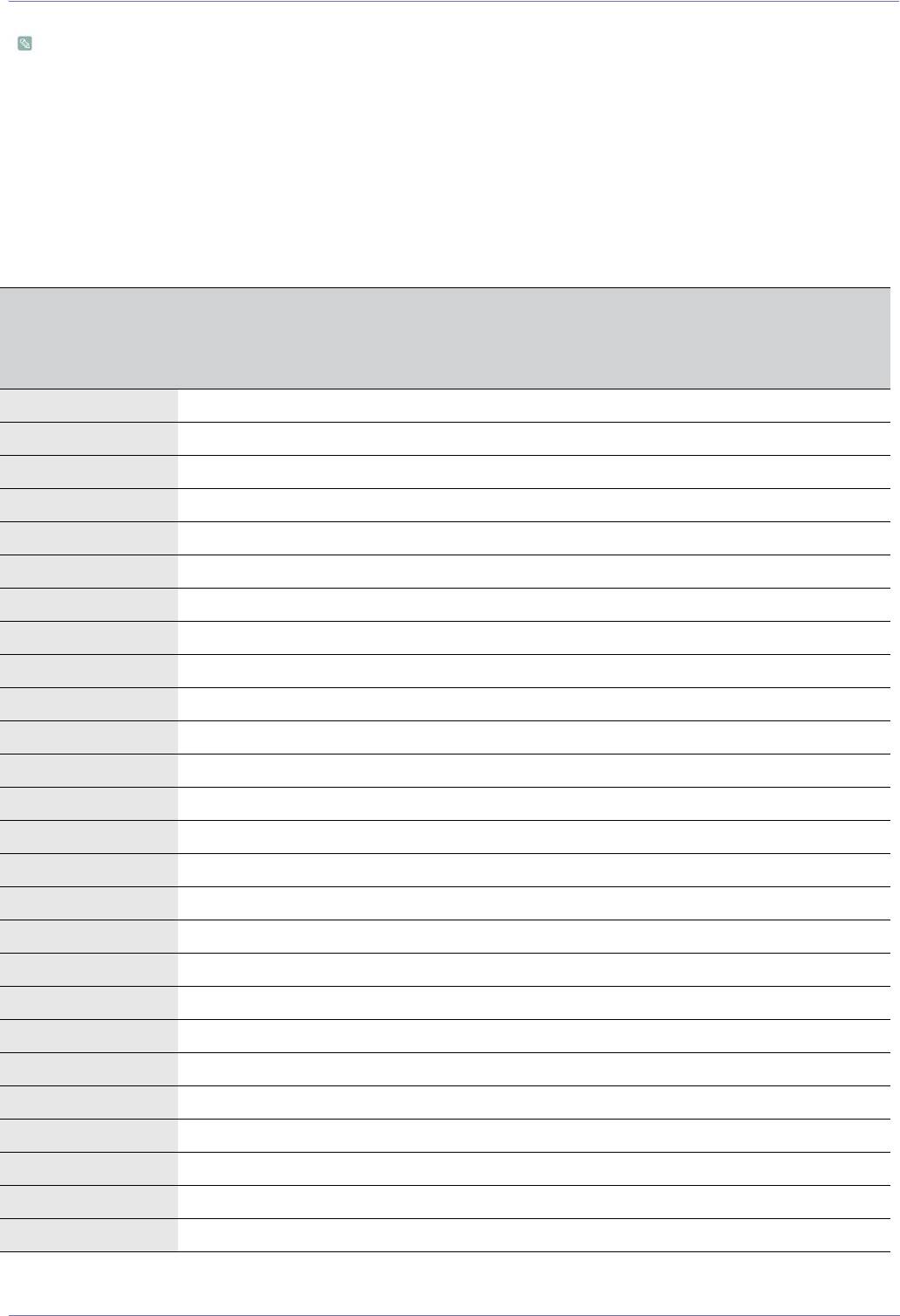
3-3 Таблица сигналов, посылаемых в стандартном режиме
Для достижения наилучшего качества изображение необходимо установить оптимальное разрешение.
Оптимальное разрешение зависит от размера экрана.
Следовательно, при установке разрешения, отличного от оптимального, качество изображения неизбежно
ухудшится. Рекомендуется установить оптимальное разрешение.
Если сигнал, поступающий от компьютера, является сигналом, посылаемым в стандартном режиме, экран
настраивается автоматически. Если нет, то может отобразиться пустой экран или включиться только индикатор питания.
Настройте сигнал компьютера, следуя инструкциям в руководстве пользователя видеокарты.
S23A550H
ЧАСТОТА
ЧАСТОТА
ЧАСТОТА
ПОЛЯРНОСТЬ
РЕЖИМ
ГОРИЗОНТАЛЬНО
ВЕРТИКАЛЬНОЙ
СИНХРОНИЗАЦИИ
СИНХРОНИЗАЦИИ
ОТОБРАЖЕНИЯ
Й РАЗВЕРТКИ
РАЗВЕРТКИ (HZ)
(MHZ)
(Г/В)
(KHZ)
IBM, 640 x 350 31,469 70,086 25,175 +/-
IBM, 720 x 400 31,469 70,087 28,322 -/+
MAC, 640 x 480 35,000 66,667 30,240 -/-
MAC, 832 x 624 49,726 74,551 57,284 -/-
MAC, 1152 x 870 68,681 75,062 100,000 -/-
VESA, 640 x 480 31,469 59,940 25,175 -/-
VESA, 640 x 480 37,861 72,809 31,500 -/-
VESA, 640 x 480 37,500 75,000 31,500 -/-
VESA, 800 x 600 35,156 56,250 36,000 +/+
VESA, 800 x 600 37,879 60,317 40,000 +/+
VESA, 800 x 600 48,077 72,188 50,000 +/+
VESA, 800 x 600 46,875 75,000 49,500 +/+
VESA, 1024 x 768 48,363 60,004 65,000 -/-
VESA, 1024 x 768 56,476 70,069 75,000 -/-
VESA, 1024 x 768 60,023 75,029 78,750 +/+
VESA, 1152 x 864 67,500 75,000 108,000 +/+
VESA, 1280 x 800 49,702 59,810 83,500 -/+
VESA, 1280 x 800 62,795 74,934 106,500 -/+
VESA, 1280 x 960 60,000 60,000 108,000 +/+
VESA, 1280 x 1024 63,981 60,020 108,000 +/+
VESA, 1280 x 1024 79,976 75,025 135,000 +/+
VESA, 1440 x 900 55,935 59,887 106,500 -/+
VESA, 1440 x 900 70,635 74,984 136,750 -/+
VESA, 1600 x 1200 75,000 60,000 162,000 +/+
VESA, 1680 x 1050 65,290 59,954 146,250 -/+
VESA, 1920 x 1080 67,500 60,000 148,500 +/+
3-3 Использование устройства

Частота горизонтальной развертки
Время сканирования одной линии, соединяющей правый край экрана с левым краем по горизонтали, называется
горизонтальным периодом, а обратная величина горизонтального периода называется горизонтальной частотой.
Горизонтальная частота измеряется в кГц.
Частота вертикальной развертки
Чтобы человек смог увидеть изображение, оно должно отображаться на экране десятки раз в секунду. Частота
отображения называется частотой вертикальной развертки. Вертикальная частота измеряется в Гц.
Использование устройства 3-3
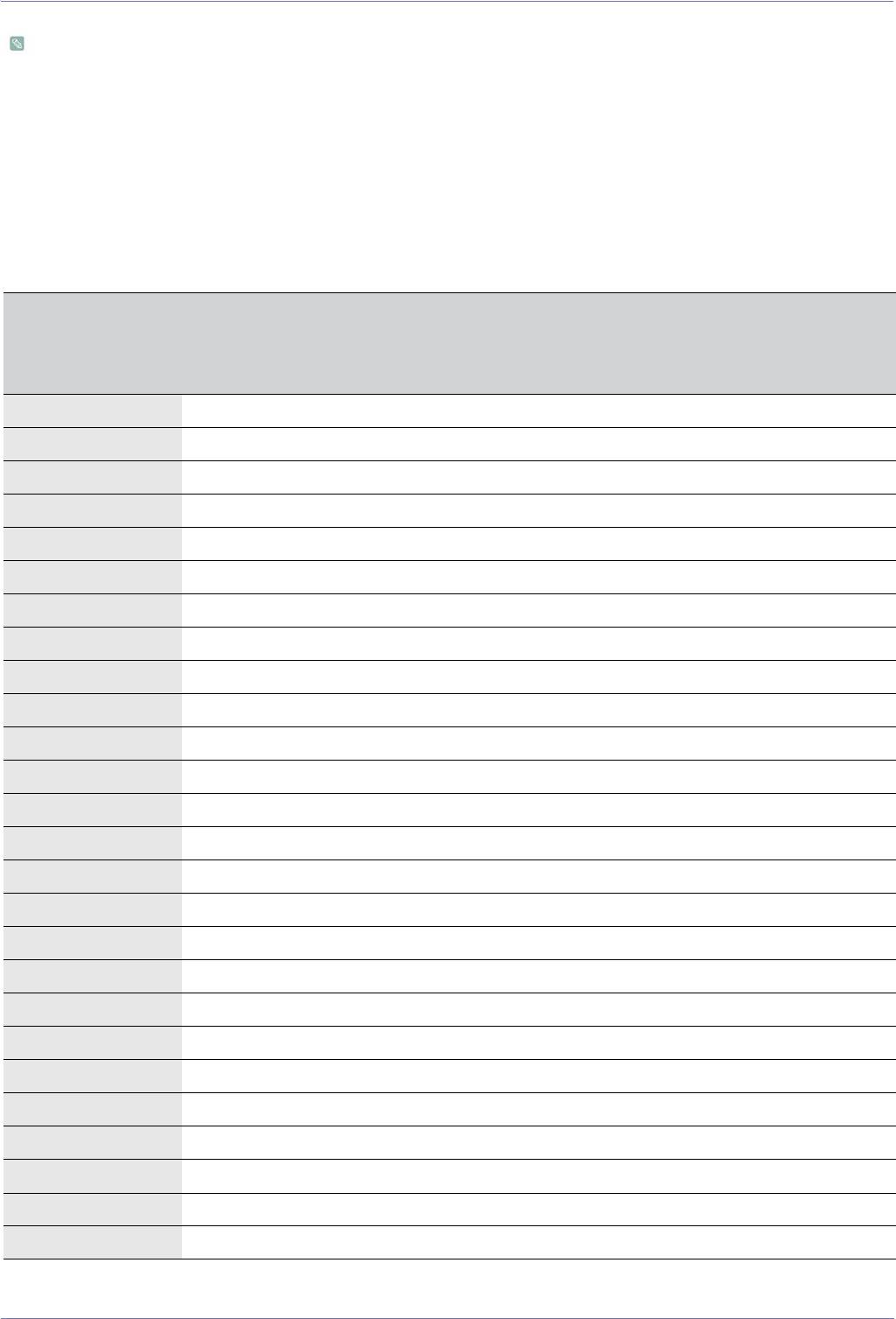
3-4 Таблица сигналов, посылаемых в стандартном режиме
Для достижения наилучшего качества изображение необходимо установить оптимальное разрешение.
Оптимальное разрешение зависит от размера экрана.
Следовательно, при установке разрешения, отличного от оптимального, качество изображения неизбежно
ухудшится. Рекомендуется установить оптимальное разрешение.
Если сигнал, поступающий от компьютера, является сигналом, посылаемым в стандартном режиме, экран
настраивается автоматически. Если нет, то может отобразиться пустой экран или включиться только индикатор питания.
Настройте сигнал компьютера, следуя инструкциям в руководстве пользователя видеокарты.
S27A550H
ЧАСТОТА
ЧАСТОТА
ЧАСТОТА
ПОЛЯРНОСТЬ
РЕЖИМ
ГОРИЗОНТАЛЬНО
ВЕРТИКАЛЬНОЙ
СИНХРОНИЗАЦИИ
СИНХРОНИЗАЦИИ
ОТОБРАЖЕНИЯ
Й РАЗВЕРТКИ
РАЗВЕРТКИ (HZ)
(MHZ)
(Г/В)
(KHZ)
IBM, 640 x 350 31,469 70,086 25,175 +/-
IBM, 720 x 400 31,469 70,087 28,322 -/+
MAC, 640 x 480 35,000 66,667 30,240 -/-
MAC, 832 x 624 49,726 74,551 57,284 -/-
MAC, 1152 x 870 68,681 75,062 100,000 -/-
VESA, 640 x 480 31,469 59,940 25,175 -/-
VESA, 640 x 480 37,861 72,809 31,500 -/-
VESA, 640 x 480 37,500 75,000 31,500 -/-
VESA, 800 x 600 35,156 56,250 36,000 +/+
VESA, 800 x 600 37,879 60,317 40,000 +/+
VESA, 800 x 600 48,077 72,188 50,000 +/+
VESA, 800 x 600 46,875 75,000 49,500 +/+
VESA, 1024 x 768 48,363 60,004 65,000 -/-
VESA, 1024 x 768 56,476 70,069 75,000 -/-
VESA, 1024 x 768 60,023 75,029 78,750 +/+
VESA, 1152 x 864 67,500 75,000 108,000 +/+
VESA, 1280 x 800 49,702 59,810 83,500 -/+
VESA, 1280 x 800 62,795 74,934 106,500 -/+
VESA, 1280 x 960 60,000 60,000 108,000 +/+
VESA, 1280 x 1024 63,981 60,020 108,000 +/+
VESA, 1280 x 1024 79,976 75,025 135,000 +/+
VESA, 1440 x 900 55,935 59,887 106,500 -/+
VESA, 1440 x 900 70,635 74,984 136,750 -/+
VESA, 1600 x 1200 75,000 60,000 162,000 +/+
VESA, 1600 x 1050 65,290 59,954 146,250 -/+
VESA, 1920 x 1080 67,500 60,000 148,500 +/+
3-4 Использование устройства

Частота горизонтальной развертки
Время сканирования одной линии, соединяющей правый край экрана с левым краем по горизонтали, называется
горизонтальным периодом, а обратная величина горизонтального периода называется горизонтальной частотой.
Горизонтальная частота измеряется в кГц.
Частота вертикальной развертки
Чтобы человек смог увидеть изображение, оно должно отображаться на экране десятки раз в секунду. Частота
отображения называется частотой вертикальной развертки. Вертикальная частота измеряется в Гц.
Использование устройства 3-4
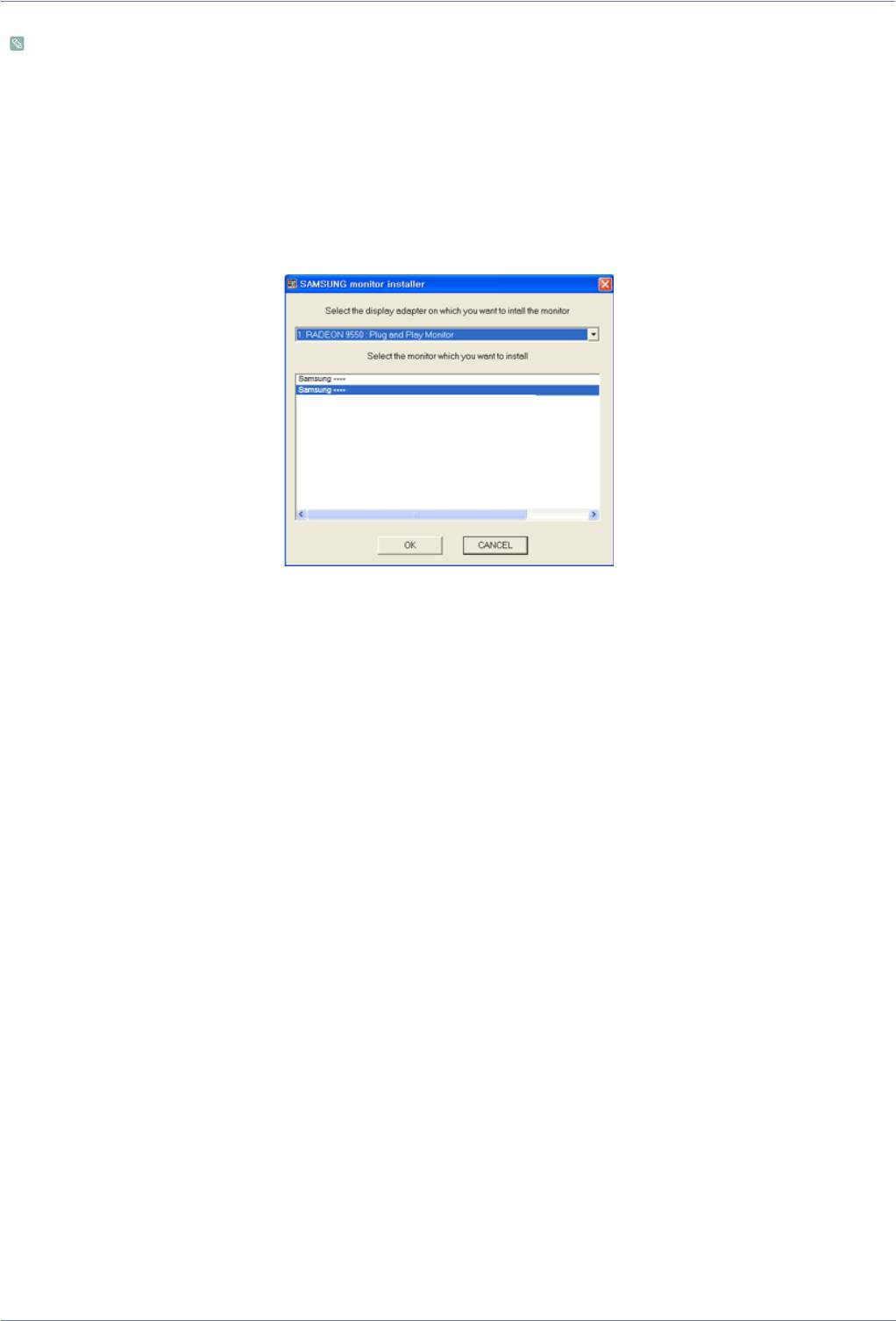
3-5 Установка драйвера устройства
Установив драйвер устройства, можно выполнить настройку подходящего разрешения и частоты. Драйвер
устройства находится на компакт-диске, входящем в комплект поставки. Если имеющийся файл драйвера
поврежден, обратитесь в центр обслуживания или посетите веб-сайт Samsung Electronics (http://www.samsung.com/
) и загрузите драйвер.
1. Вставьте компакт-диск для установки драйвера в соответствующий дисковод.
2. Нажмите «Драйвер Windows».
3. Выполните оставшиеся этапы установки, следуя инструкциям на экране.
4. Выберите модель устройства в имеющемся списке.
5. Убедитесь, что в качестве настроек панели управления выбрано верное разрешение и скорость обновления экрана.
Дополнительные сведения см. в документе, посвященном операционной системе Windows.
3-5 Использование устройства

3-6 Рабочие кнопки устройства
Рабочие кнопки устройства
• Нажмите одну из кнопок на мониторе. На экране появится OSD Guide.
• При нажатии кнопки на передней панели монитора появится OSD Guide с указанием функции кнопки, после
этого отобразится меню, соответствующее нажатой кнопке.
• Чтобы перейти в меню, нажмите кнопку на передней панели монитора еще раз.
ЗНАЧОК ОПИСАНИЕ
MENU Просмотр экранного меню.
Данная кнопка также позволяет закрыть экранное меню или перейти на уровень выше.
* Блокировка настройки экранного меню
Данная функция позволяет заблокировать экранное меню с целью сохранения теку-
щих настроек или защиты настроек от изменения посторонними людьми.
Включен: Если нажать и удерживать кнопку MENU более пяти секунд, то включится
функция блокировка настройк
и экранного меню.
Вы
кл: Если снова нажать и удерживать кнопку MENU более пяти секунд, то функция
блокировка настройки экранного меню выключится.
Даже при включенной функции блокировки пользователи могут настраивать
яркость и контрастность экрана, а также регулировать функцию настройки,
назначенную для кнопки [ECO].
ECO Пользователь может задать для кнопки <Прогр. кнопка> одну из следующих функций.
• <ECO> - <MAGIC> - <Формат изобр-я>
Чтобы задать функцию для кнопки Прогр. кнопка>, выберите <НАСТР. И СБРОС >
-> <Прогр. кнопка> на экранном меню.
▲/▼ Навигация по меню или настройка значений экранного меню.
Управление яркостью экрана.
Выбор функции.
При нажатии кнопки [], когда экранное меню выключено, происходит переключ-
ение входного сигнала (Аналог./Цифр./HDMI). При переключении входного сигнала с
помощью кнопки [] или при включении устройства в левом верхнем углу экрана
отображается название выбранного входного сигнала.
Эта функция недоступна для устройств, у которых имеется только аналоговый
интерфейс.
Использование устройства 3-6
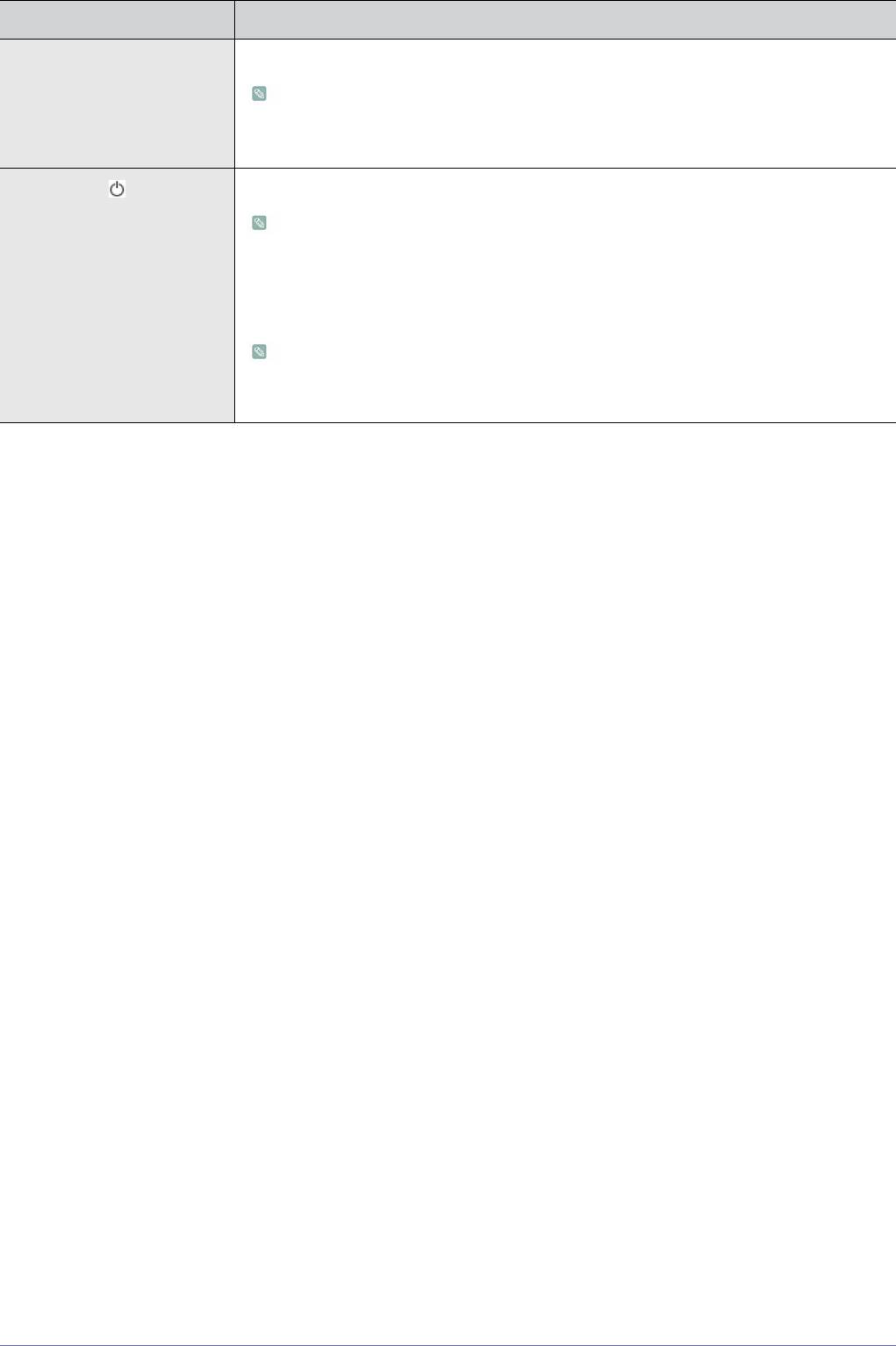
ЗНАЧОК ОПИСАНИЕ
AUTO Нажмите кнопку [AUTO], чтобы выполнить автоматическую настройку экрана.
Данная функция доступна только в режиме Аналог..
Если настройки разрешения изменить в разделе Свойства дисплея, то включится
функция Автоподстройка.
Включение/выключение устройства.
• В правой части устройства расположены сенсорные клавиши.
• Чтобы выбрать кнопку, слегка прикоснитесь к ней пальцем.
Индикатор питания
Индикатор горит при нормальной работе устройства.
Подробнее о функции энергосбережения см. раздел «Дополнительная
информация». При длительном неиспользовании устройства рекомендуется
отсоединить кабель питания для максимального снижения энергопотребления.
3-6 Использование устройства
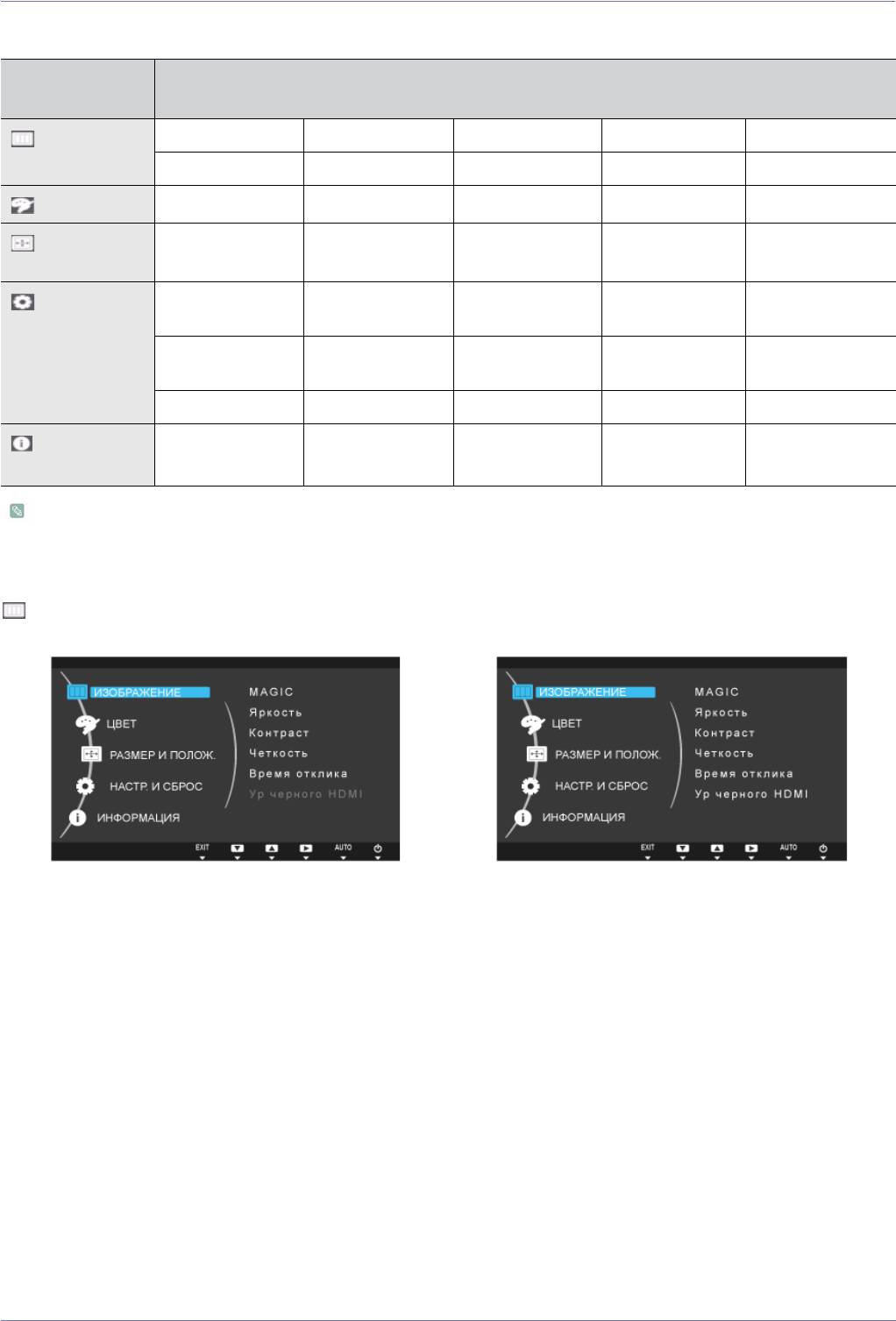
3-7 Использование меню настройки экрана (экранное меню )
Структура меню настройки экрана (экранного меню)Структура
ВЕРХНИЕ
ПОДМЕНЮ
МЕНЮ
ИЗОБРАЖЕ-
MAGIC Яркость Контраст Четкость Время отклика
НИЕ
Ур черного HDMI
ЦВЕТ
Кр. (K) Зел. (З) Син. (С) Оттенок Гамма
РАЗМЕР И
Фoрмат изобр-яПo гop. Пo вepт. Пол. меню по
Пол. меню по
ПОЛОЖ.
гор.
верт
НАСТР. И
ECO Прозрачность
Язык Режим ПК/AV Автовыбор исто-
СБРОС
меню
чн.
Вр. Отобр. Время повт. клав. Прoгр. кнопка Вкл/выкл тайм.
Настр. тайм.
в.
Выкл
Фoбр. Настрoйки
ИНФО-
РМАЦИЯ
Функции монитора могут отличаться в зависимости от моделей. Следует руководствоваться тем, что имеется на
устройстве.
ИЗОБРАЖЕНИЕ
<Сигналы ПК><Сигналы AV>
Использование устройства 3-7
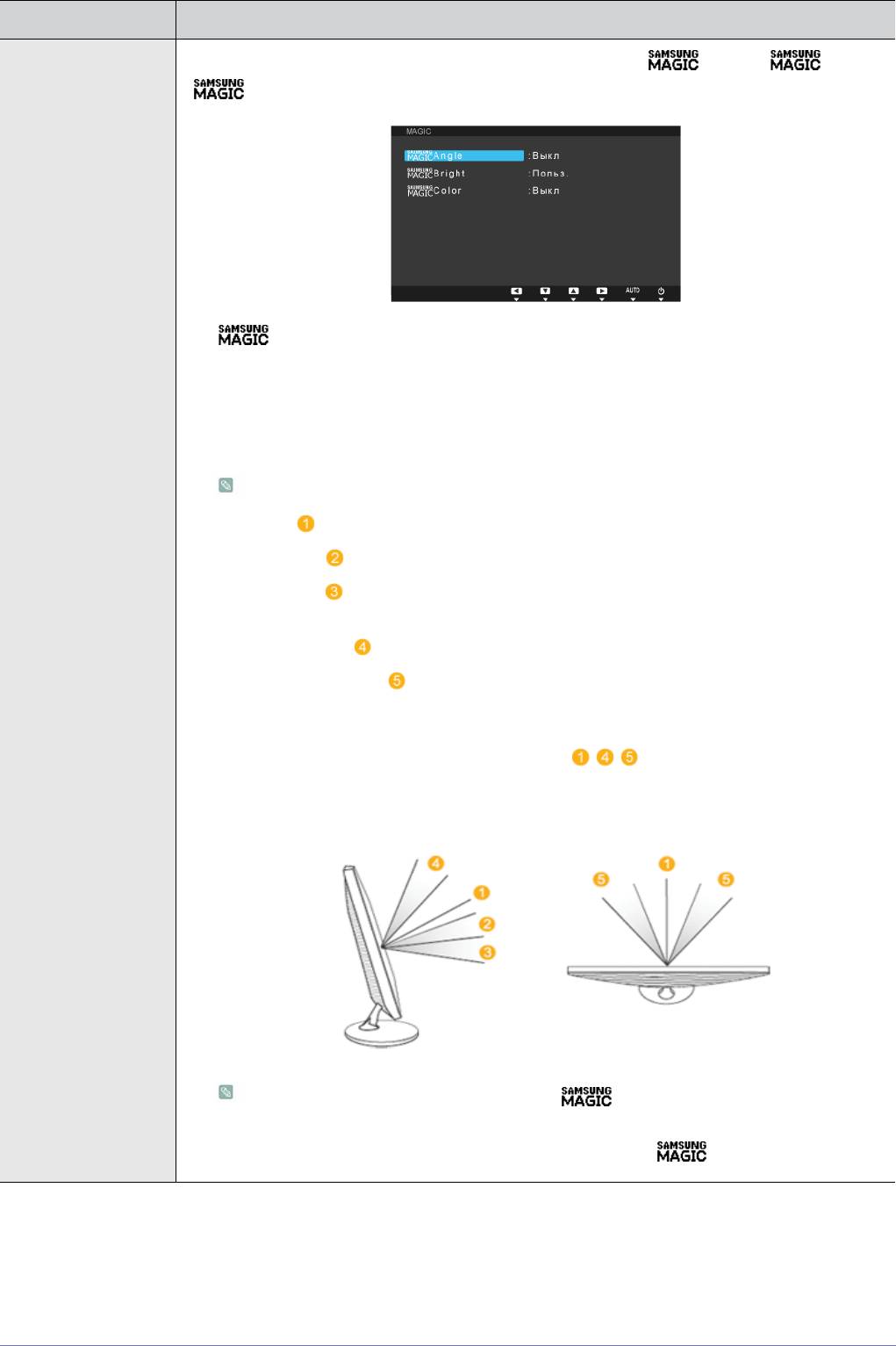
МЕНЮ ОПИСАНИЕ
MAGIC
Меню <MAGIC> содержит следующие вложенные элементы: <Angle> / <Bright> /
<Color>.
•< Angle>
Эта функция позволяет максимально улучшить изображение на экране для текущего угла
просмотра.
При взгляде на экран под углом внизу, сверху или сбоку можно настроить соответствующий
режим для каждого положения, чтобы получить то же качество изображения, как и при
взгляде на экран, сидя непосредственно перед ним.
Если вы смотрите на экран прямо, выберите значение <Выкл>.
•<Выкл> – выберите это значение при просмотре экрана спереди.
•<Наклон 1> – выберите это значение при просмотре экрана немного снизу.
•<Наклон 2> – выберите это значение при просмотре экрана из положения, чуть ниже
обычного.
•<Вертикально> – выберите при просмотре изображения сверху.
•<Наклон в сторону> – выберите это значение при просмотре экрана слева или
справа.
•<Вид группы> – вы
берите этот режим в случае одновременного просмотра двумя или
более людьми, находящимися в положениях ,,.
•<Польз.> -Если выбран параметр <Польз.>, по умолчанию применяются настройки для
<Наклон 1>. При необходимости можно задать подходящее качество изображения.
• Меню недоступно, если для функции < Bright> выбран режим
<Автоконтраст> или <Кино>.
• Это меню недоступно, если установлена функция <Color>.
Использование устройства 3-7
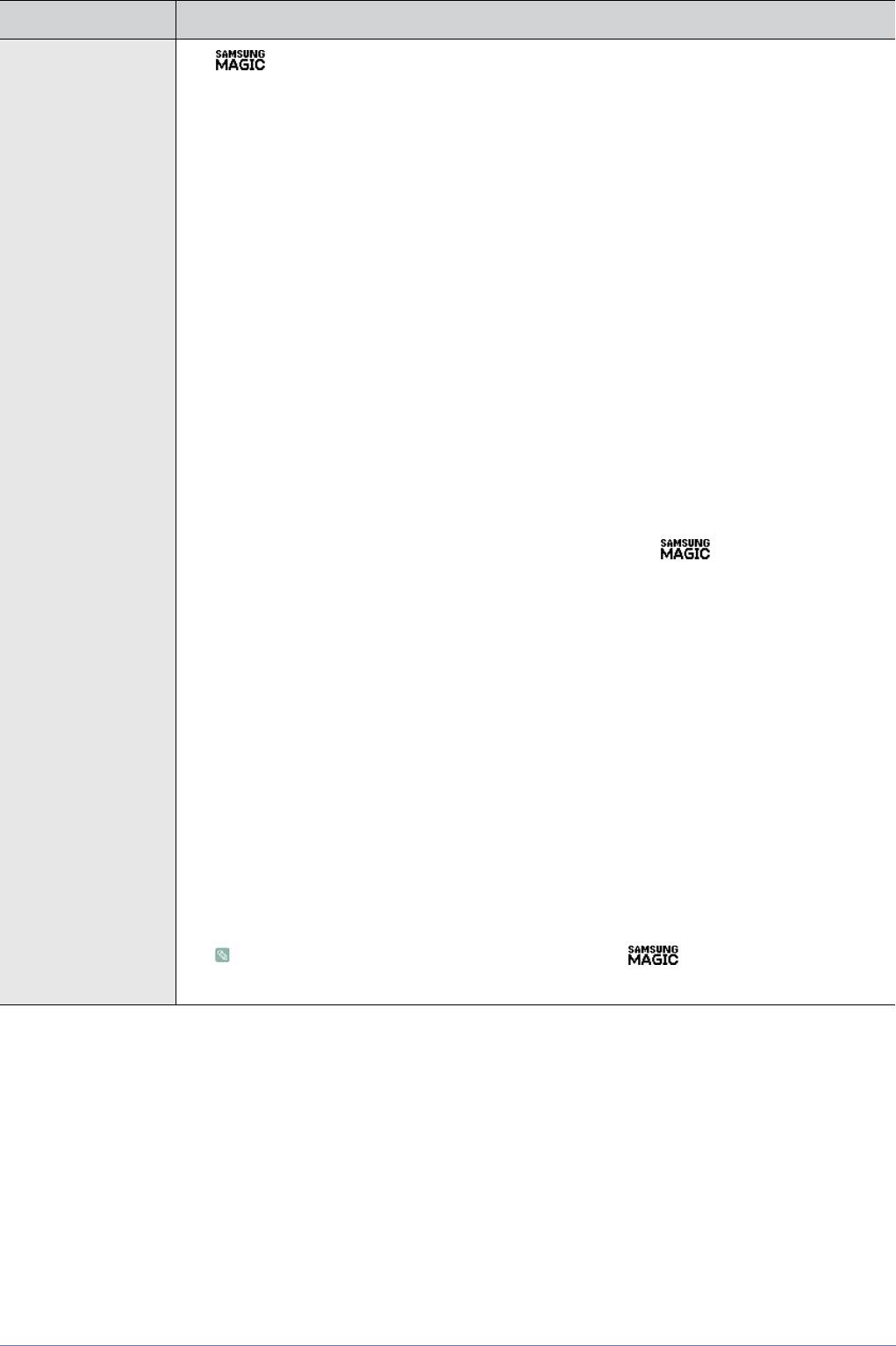
МЕНЮ ОПИСАНИЕ
MAGIC
•< Bright>
Предварительно установленные настройки изображения, специально предназначенные для
различных пользовательских сред, таких как редактирование документа, работа в
Интернете, игры, просмотр фильмов и т.д.
•<Польз.>
Если предварительно установленные режимы изображений не полностью отвечают
требованиям, пользователь может настроить параметры <Яркость> и <Контраст>
напрямую в текущем режиме.
•<Стандартный>
Данный режим включает настройки изображения, необходимые для редактирования
документов и работы в Интернете (текст + изображение).
•<Игра>
Данный режим включает настройки изображения, необходимые для игр со сложной
графикой и высокой скоростью обновления экрана.
•<Кино>
Данный режим предлагает настройки яркости и резкости, схожие с имеющимися
настройками ТВ для развлечений (фильмов, DVD и т. д.).
•<Автоконтраст>
Автоматический контрол
ь контрастн
ости изображения, обеспечивающий баланс ярких и
темных изображений.
Если внешний источник входного сигнала подключен через порт HDMI и для режима
<Режим ПК/AV> установлено значение <AV>, то в подменю < Bright> имеется четыре
режима автоматической настройки изображения (<Динамический>, <Стандартный>, <Кино>
и <Польз.>), которые предварительно установлены на заводе-изготовителе. Можно
активировать Динамический, Стандартный, Кино или Польз. режим. Можно вы
брать режим
Польз., который автоматически возобновляет выбранные Вами параметры изображения.
•<Динамический>
Выберите этот режим для просмотра более четкого изображения, чем в режиме
Стандартный.
•<Стандартный>
Выберите данный режим, если Вы работаете в ярком помещении. Он также
обеспечивает четкое изображение.
•<Кино>
Выберите данный режим, если Вы работаете в тем
ном по
мещении. Так Вы сэкономите
электроэнергию и уменьшите утомляемость глаз.
•<Польз.>
Выберите данный режим, если Вы хотите настроить изображение в соответствии со
своими предпочтениями.
Это меню недоступно, если установлена функция <Angle>, <Экосохранение>
или <Датчик экоосвещ-я>.
3-7 Использование устройства
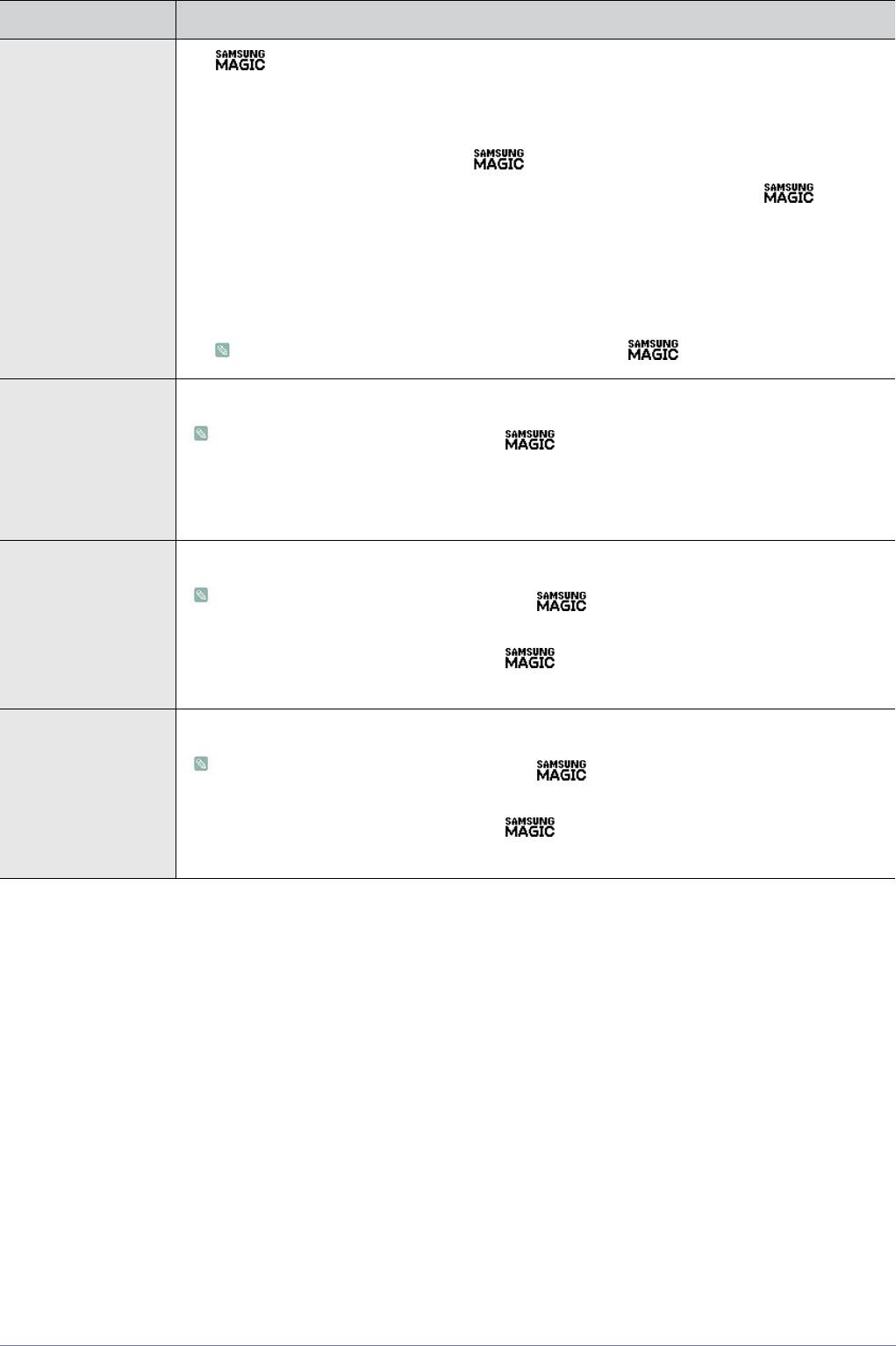
МЕНЮ ОПИСАНИЕ
MAGIC
• < Color>
Специальная технология улучшения качества цифрового изображения, разработанная
Samsung Electronics, позволяет получить более четкое отображение естественных цветов и
при этом сохранить качество изображения.
•<Выкл.> - отключение функции <Color>.
•<Демо> - сравнение изображений, обработанных с помощью функции < Color>, с
исходными изображениями.
•<Полностью> - обеспечение более четкого изображения, включая области телесных
цветов.
•<Избирательно> - улучшение насыщенности изображений за исключением областей
телесн
ых цветов.
Это меню недоступно, если установлена функция <Angle>.
Яркость Управление яркостью экрана.
• Меню недоступно, если функция < Bright> установлена в режим
<Автоконтраст>.
• Это меню недоступно, если установлена функция , <Экосохранение> или <Датчик
экоосвещ-я>.
Контраст Управление контрастностью изображений, воспроизводимых на экране.
• Меню недоступно, если для функции < Bright> выбран режим <Автоконтраст>
или <Кино>.
• Меню недоступно, если функция < Color> установлена в режим <Полностью>
или <Избирательно>.
Четкость Управление четкостью деталей изображения, воспроизводимого на экране.
• Меню недоступно, если для функции < Bright> выбран режим <Автоконтраст>
или <Кино>.
• Меню недоступно, если функция < Color> установлена в режим <Полностью>
или <Избирательно>.
Использование устройства 3-7
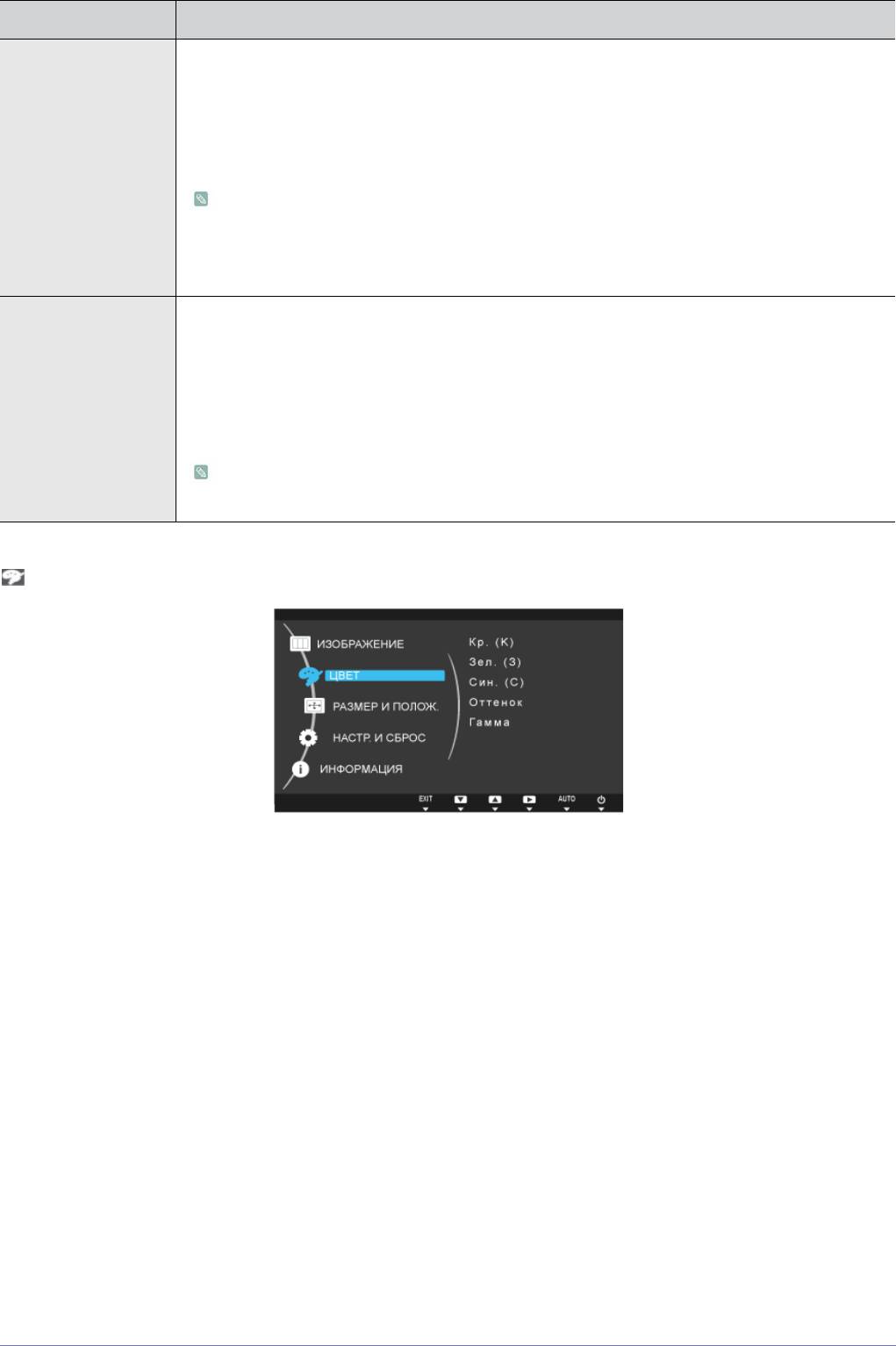
МЕНЮ ОПИСАНИЕ
Время отклика Сокращение времени отклика позволяет добиться более четкого и естественного изображения
быстро движущихся объектов.
•<Норм.>
•<Быстрее>
•<Самая быстрая>
• В режимах, отличных от просмотра фильмов, рекомендуется установить параметр
<Норм.> или <Быстрее>.
• Функции монитора могут отличаться в зависимости от моделей. Следует
руководствоваться тем, что имеется на устройстве.
Ур черного HDMI При просмотре диска DVD или сигнала с приставки, подключенной к устройству с помощью
кабеля HDMI, возможно ухудшение качества изображения (уровень черного, ухудшение
контраста, более светлые цветные тона и т.п.) в зависимости от подключенного внешнего
устройства.
•<Норм.>
•<Низкий>
Эта функция доступна, только когда внешнее устройство подключено через разъем
<HDMI>. Некоторые внешние устройства не поддерживают функцию <Ур черного HDMI>.
ЦВЕТ
3-7 Использование устройства
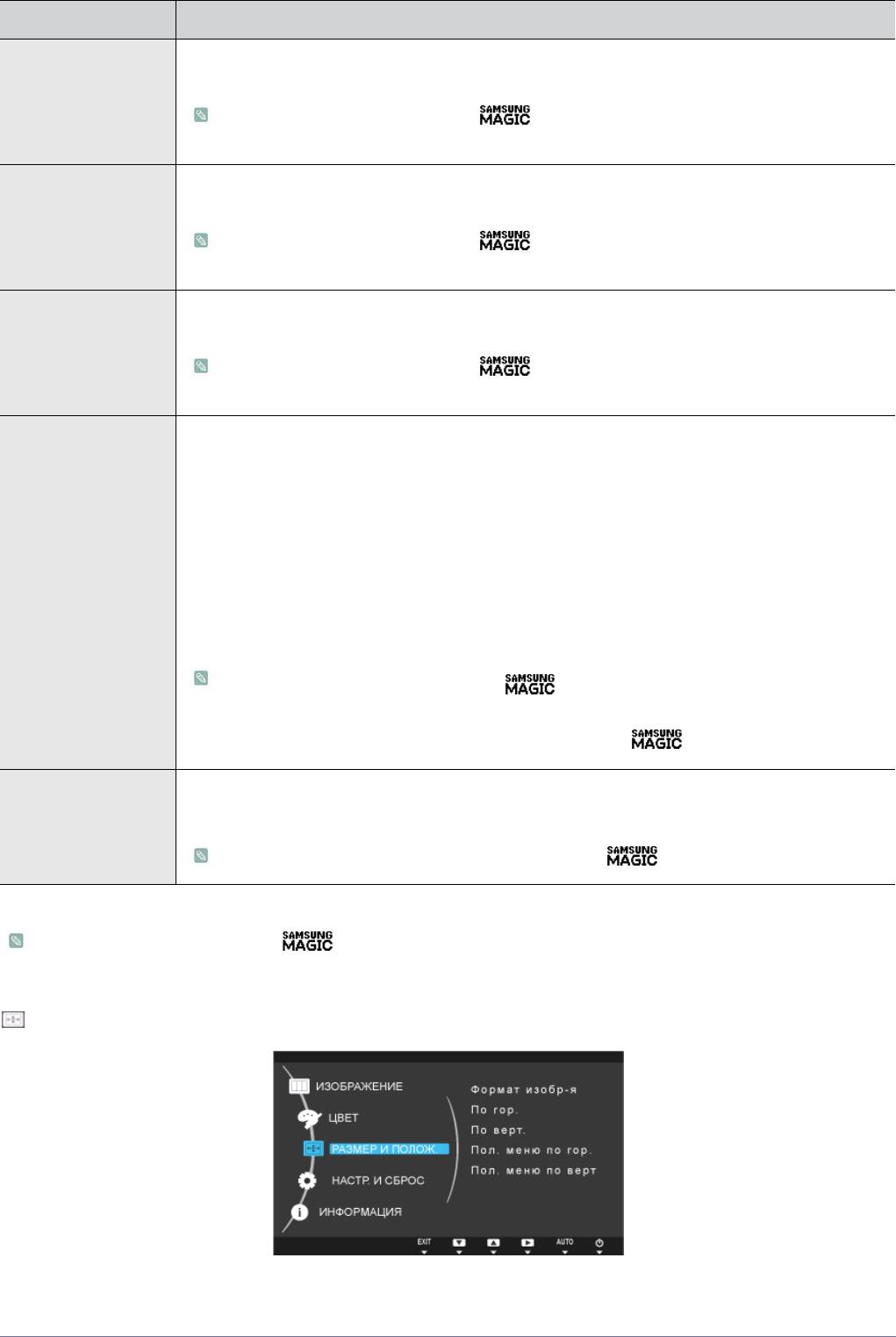
МЕНЮ ОПИСАНИЕ
Кр. (K) Настройка значения красного цвета изображений в соответствии с предпочтениями пользова-
теля.
Меню недоступно, если функция <Color> установлена в режим <Полностью> или
<Избирательно>.
Зел. (З) Настройка значения зеленого цвета изображений в соответствии с предпочтениями пользова-
теля.
Меню недоступно, если функция <Color> установлена в режим <Полностью> или
<Избирательно>.
Син. (С) Настройка значения синего цвета изображений в соответствии с предпочтениями пользова-
теля.
Меню недоступно, если функция <Color> установлена в режим <Полностью> или
<Избирательно>.
Оттенок Установка цветовой температуры в соответствии с предпочтениями пользователя.
•<Хол. 2> - Переключение цветовой температуры на очень холодный тон.
•<Хол. 1> - Переключение цветовой температуры на холодный тон.
•<Норм.> - установка стандартной цветовой температуры экрана.
•<Теп. 1> - Переключение цветовой температуры на теплый тон.
•<Теп. 2> - Переключение цветовой температуры на теплый тон.
•<Польз.> - меню для установки цветовой темпер
атуры вручн
ую.
Если предварительно установленные варианты цветовой температуры не соответствуют
требованиям, то можно вручную настроить значения RGB.
• Меню недоступно, если функция < Color> установлена в режим <Полностью>
или <Избирательно>.
• Это меню недоступно, если установлена функция <Angle>.
Гамма Данное меню позволяет изменить интенсивность цветов средней яркости.
•<Режим1> - <Режим2> - <Режим3>
Это меню недоступно, если установлена функция <Angle>.
Недоступно, если для функции <Bright> установлен режим <Автоконтраст> и <Кино>.
РАЗМЕР И ПОЛОЖ.
Использование устройства 3-7
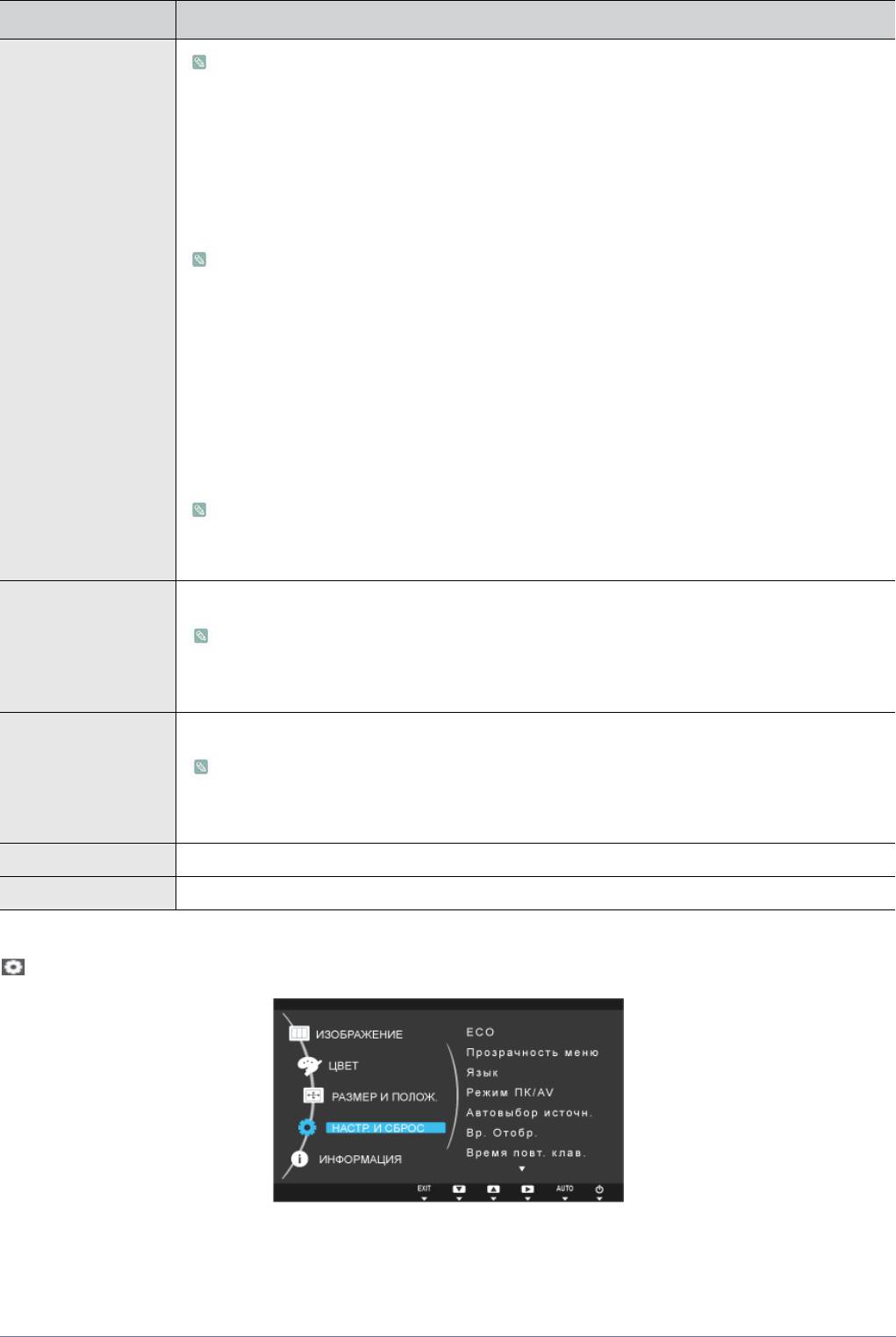
МЕНЮ ОПИСАНИЕ
Фoрмат изобр-я
Поставляется только для широкоэкранных моделей с форматным соотношением 16:9 или
16:10.
Сигналы ПК
•<Авто> - изображение воспроизводится в форматном соотношении, заданном размером
входного сигнала.
•<Широкий> - изображение воспроизводится во весь экран независимо от форматного
соотношения, заданного размером входного сигнала.
• Сигнал, отсутствующий в таблице стандартных режимов, не поддерживается.
• Если для разрешения установлено оптимальное значение, форматное соотношение
не изменяется независимо от того, установлено ли для элемента <Формат изобр-я>
значение <Авто> или <Широкий>.
Сигналы AV
• <4 : 3> – воспроизведение изображений в форматном соотношении 4:3.
• <16 : 9> – воспроизведение изображений в форматном соотношении 16:9.
•<По размеру экрана> – если сигнал 720P, 1080i или 1080P является входящим в режиме
ввода HDMI/DVI, то изображение воспроизводится без обрезки.
Данная настройка может быть установлена только в случае, когда внешний источник
подключен с помощью разъема HDMI/DVI и для режима <Режим ПК/AV> установлено
значение <AV>.
Пo гop. Перемещение области отображения на экране в горизонтальном направлении.
• Данная функция доступна только в режиме Аналог..
• Если сигнал 720P, 1080i или 1080P подается в режиме AV, выберите параметр <По
размеру экрана>, чтобы настроить положение по горизонтали, используя уровни 0-6.
Пo вepт. Перемещение области отображения на экране в вертикальном направлении.
• Данная функция доступна только в режиме Аналог..
• Если сигнал 720P, 1080i или 1080P подается в режиме AV, выберите параметр <По
размеру экрана>, чтобы настроить положение По вертикали, используя уровни 0-6.
Пол. меню по гор. Установка экранного меню в горизонтальное положение.
Пол. меню по верт Установка экранного меню в вертикальное положение.
НАСТР. И СБРОС
3-7 Использование устройства
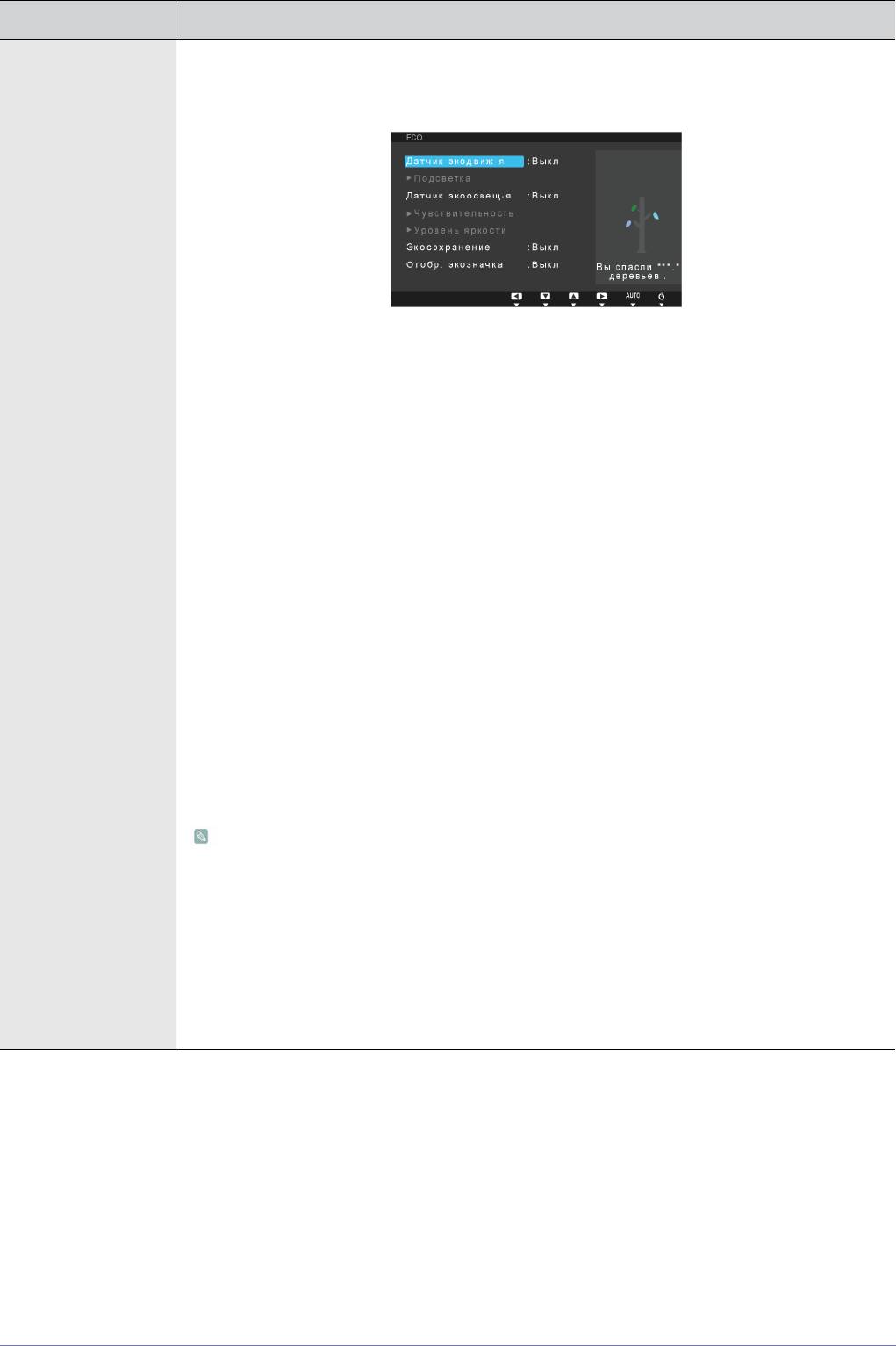
МЕНЮ ОПИСАНИЕ
ECO Параметры <Датчик экодвиж-я>, <Датчик экоосвещ-я> и <Экосохранение> отображаются на
одной странице меню, чтобы пользователю было удобно настраивать параметры энергосб-
ережения.
Существует два способа доступа к странице меню ECO.
• Нажмите горячую клавишу “ECO/Ў” (вторую функциональную клавишу), чтобы напрямую
перейти на страницу меню ECO. (Обратите внимание, что эта клавиша будет работать как
го
рячая кл
авиша, только если для клавиши <Прогр. кнопка> задана функция ECO. Функция
ECO выбрана по умолчанию.)
• Можно также перейти в меню <НАСТР. И СБРОС>.
<Датчик экодвиж-я>
Функция <Датчик экодвиж-я> включается для снижения энергопотребления, если в указанной
области в течение указанного периода времени движения не обнаружено.
Настройка параметров
• Настройка времени
Отключите функцию <Да
т
чик экодвиж-я> (<Выкл.>) или выберите временной интервал
для активации датчика: <5 Мин.>, <10 Мин.>, <20 Мин.>, <30 Мин.> или <1 ч.>.
•<Подсветка>
Настройте элементы управления экраном монитора, если функция <Датчик экодвиж-я>
активна.
•<Выкл>: выключение экрана монитора и активация режима DPMS. Если выбран
параметр <Выкл>, монитор обнаруживает движение, выключается и включается
снова. Эта процедура за
нимает несколько секунд.
•<Затемн.>: уменьшение яркости экрана (экран включен).
• Параметры оптимальной рабочей области для <Датчик экодвиж-я> : расстояние -
около 1 метра; угол - около 40°.
• Если пользователь неподвижен, функция <Датчик экодвиж-я> не сможет обнаружить
движение.
• Если сообщение о переходе в режим отображается слишком часто, выберите для
функции <Датчик экодвиж-я> более высокое значение времени или установите для
функции <Отобр. экозначка> значение <Выкл>.
• Не ис
п
ользуйте радиооборудование, такое как портативная рация, вблизи
устройства, поскольку это может привести к неисправности устройства.
3-7 Использование устройства
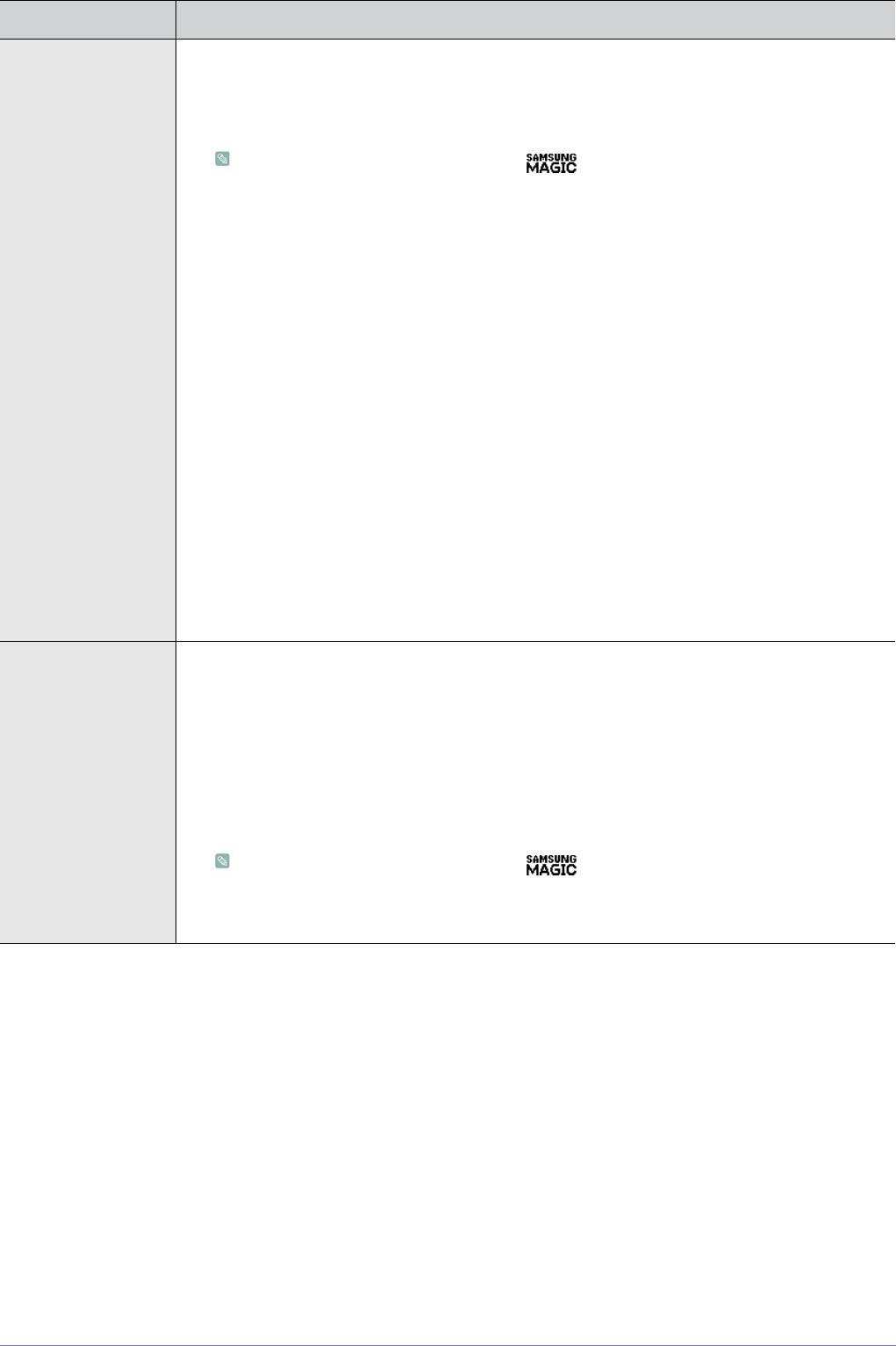
МЕНЮ ОПИСАНИЕ
ECO • <Датчик экоосвещ-я>
Функция <Экосохранение> оптимизирует условия просмотра и способствует экономии
энергии, настраивая яркость экрана в зависимости от интенсивности окружающего
освещения.
• Меню недоступно, если функция <Bright> установлена в режим
<Автоконтраст>.
• Это меню недоступно, если установлена функция <Экосохранение>.
•<Чувствительность>
Укажите уровень <Чувствительность> для функции <Датчик экоосвещ-я> в зависимости от
интенсивности окружающего освещения.
•<Высок.>: высокая чувствительность, при которой изменяющийся уровень яркости
экрана повышается до максимального в зависимости от интенсивности окружающего
освещения.
•<Средн.>: средняя чувствительность, при которой для изменяющегося уровня яркости
экрана устанавливается значение в интервале от <Высок.> до <Низк.>
в зависимости от
интенсивности окружающего освещения.
•<Низк.>: низкая чувствительность, при которой изменяющийся уровень яркости экрана
снижается до минимального в зависимости от интенсивности окружающего освещения.
•<Уровень яркости>
Выполните дополнительную настройку яркости экрана, настроенной с помощью функции
<Датчик экоосвещ-я>.
•<Ярче>: повышение текущего уровня яркости экрана.
•<Текущ.>: сохранение текущего уровня яр
ко
сти экрана.
•<Темнее>: снижение текущего уровня яркости экрана.
ECO • <Экосохранение>
Функция <Экосохранение> способствует снижению энергопотребления, управляя током,
потребляемым панелью монитора.
•<75%>: изменение уровня энергопотребления монитора на 75% от уровня, заданного по
умолчанию.
•<50%>: изменение уровня энергопотребления монитора на 50% от уровня, заданного по
умолчанию.
•<Выкл>: отключение функции <Экосохранение>.
• Меню недоступно, если функция <Bright> установлена в режим
<Автоконтраст>.
• Это меню недоступно, если установлена функция <Датчик экоосвещ-я>.
Использование устройства 3-7
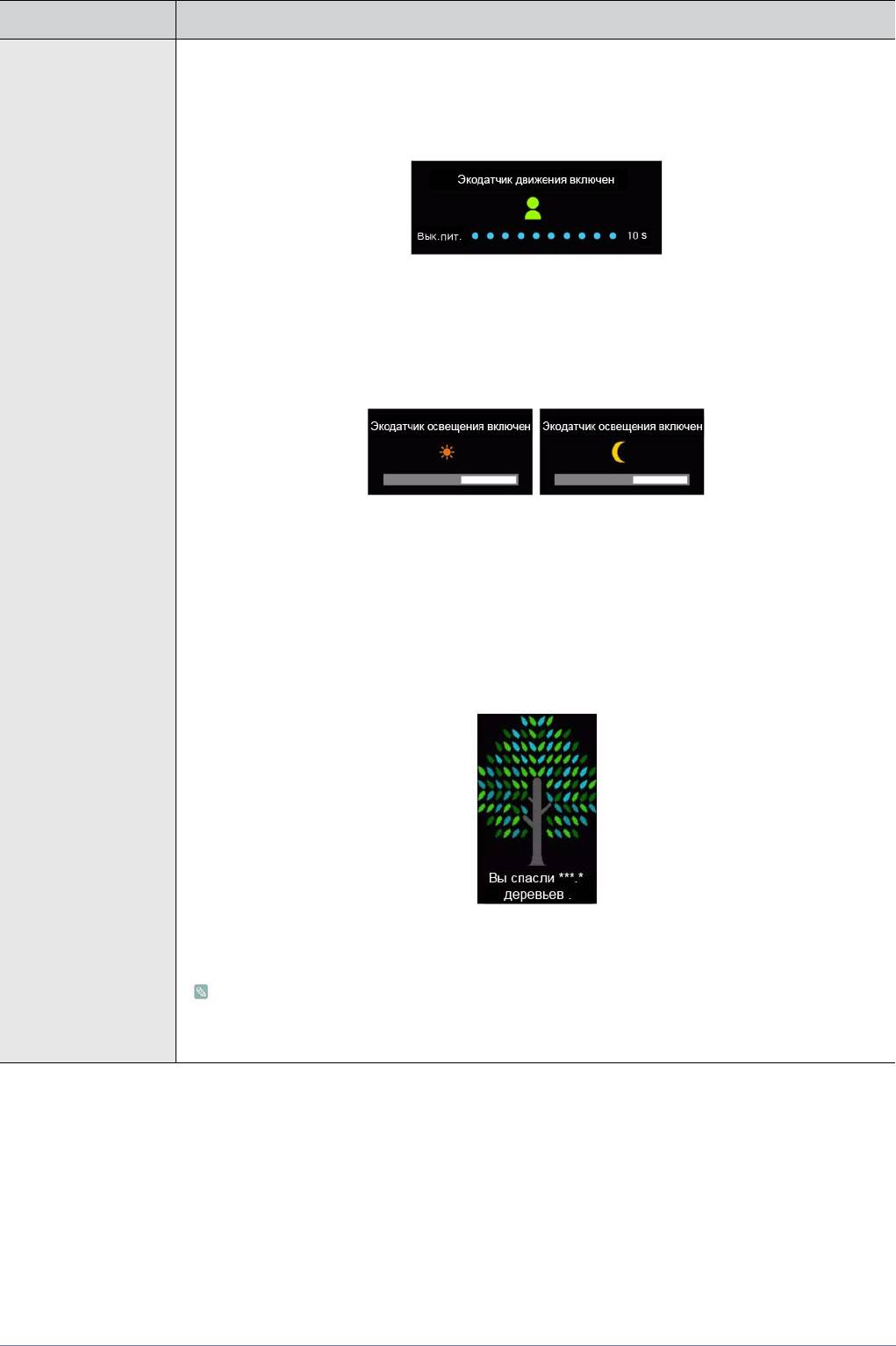
МЕНЮ ОПИСАНИЕ
ECO <Отобр. экозначка>
Если для параметра <Отобр. экозначка> установлено значение <Вкл> и функции <Датчик
экодвиж-я> и <Датчик экоосвещ-я> активны, появится всплывающее окно с указанием рабо-
чего состояния датчиков.
• Функция <Датчик экодвиж-я> включает режим экономии энергии, если установлено
значение On, и если в течение указанного периода времени движения не обнаружено.
• Пе
ред вк
лючением режима экономии энергии при появлении указанного выше
изображения запустится 10-тисекундный таймер обратного отсчета, указывающий рабочее
состояние функции <Датчик экодвиж-я>.
• Если настройка яркости экрана выполняется в соответствии с интенсивностью внешнего
освещения и для функции <Датчик экоосвещ-я> установлено значение On, появится
указанное выше всплывающее окно с указанием процесса настройки яркости эк
ра
на.
• Когда при повышении интенсивности внешнего освещения экран становится ярче и
включается функция <Датчик экоосвещ-я>, уровень яркости регулятора увеличивается, и
над ним появляется изображение солнышка. Когда экран становится темнее, уровень
яркости регулятора уменьшается, и над ним появляется изображение месяца. После
активации датчика регулятор яркости будет отображаться в течение тр
ех секунд.
Указанное выше всплывающее окно появится, когда “дерево энергии” полностью вырастет,
если для параметра <Отобр. экозначка> установлено значение <Вкл>.
Если отображается указанное выше изображение, это означает, что для параметра
<Отобр. экозначка> установлено значение <Вкл>. Если требуется, чтобы это
всплывающее окно не отображалось, измените этот параметр на <Выкл>.
3-7 Использование устройства
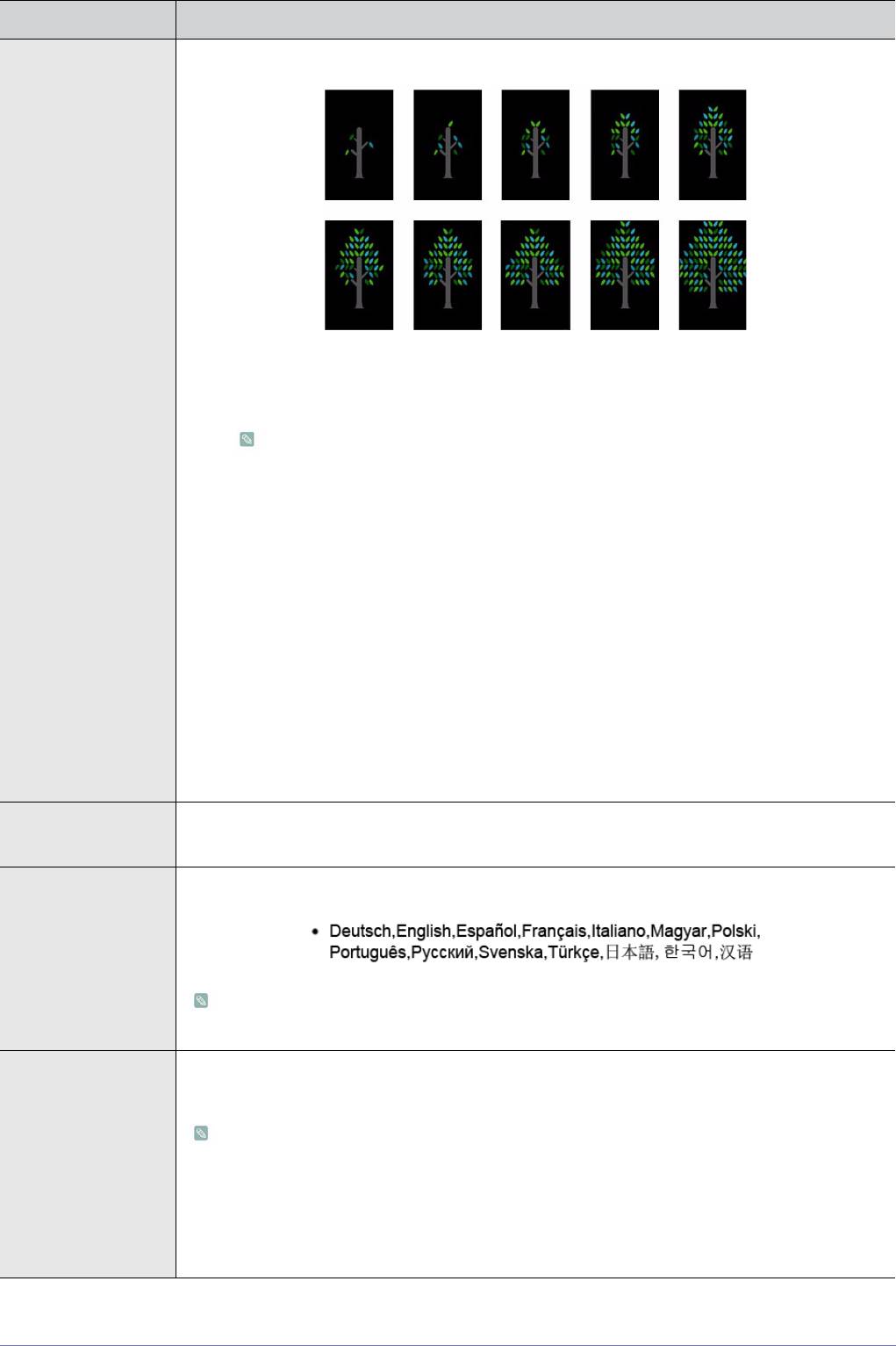
МЕНЮ ОПИСАНИЕ
ECO • <Energy Tree>
• Количество энергии, сэкономленной с помощью функций <Датчик экодвиж-я>, <Датчик
экоосвещ-я> и <Экосохранение>, будет накапливаться, и динамику накопления можно
отобразить в виде растущего “дерева энергии”.
Дерево энергии растет по мере накопления сэкономленной
электроэнергии.Соответственно, на рост “дерева” будут оказывать влияние и
другие функции управления энергопотреблением, такие как функция управления
яркостью.
• Количество энергии, сэкономленной с помощью функций <Датчик экодвиж-я>, <Датчик
экоосвещ-я> и <Экосохранение>, будет отображаться в виде количества углекислого
газа.
• Выросшее дерево энергии будет отображаться, когда количество сэкономленной
энергии достигнет количества углекислого газа, поглощаемого деревом за год.
• Это показывает, что осуществляемая вами экономия энергии так же эффективна, как
посадка де
рева. Та
ким образом, наблюдая за ростом “дерева”, вам будет легко понять
процесс накопления сэкономленной энергии с течением времени и его результат.
• Процесс роста “дерева” будет представлен в виде 10 отдельных изображений (фаз).Как
только одно “дерево” полностью вырастет, будет восстановлено исходное изображение
и количество “деревьев” будет накапливаться.Количество “деревьев энергии” будет
окр
у
глено до одного десятичного разряда.
Прозрачность меню Выбор уровня прозрачности экранного меню.
•<Выкл> - <Вкл>
Язык Выбор языка экранного меню.
Выбранный язык применяется только к экранному меню устройства. Эта настройка не
влияет на другие функции ПК.
Режим ПК/AV Установите значение ПК при подключении к компьютеру.
Установите значение AV при подключении к устройству AV.
• Данная функция не поддерживает аналоговый режим.
• Поставляется только для широкоэкранных моделей с форматным соотношением 16:9
или 16:10.
• Если монитор (когда выбран режим HDMI) находится в режиме экономии энергии или
на нем отображается сообщение <Проверьте сигн. каб.>, нажмите кнопку MENU для
отображения экранного меню. Можно выбрать <ПК> или <AV>.
Использование устройства 3-7
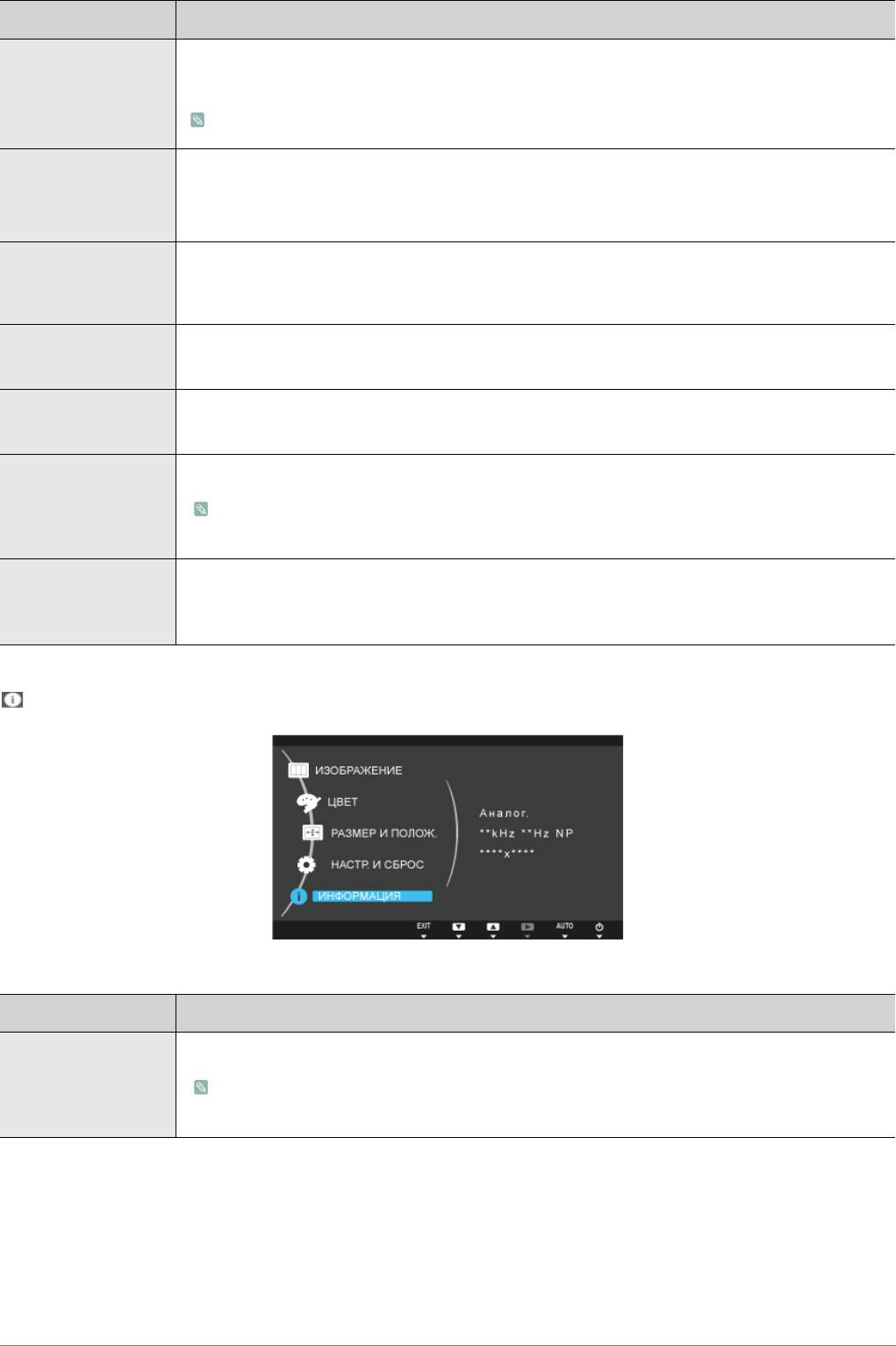
МЕНЮ ОПИСАНИЕ
Автовыбор источн.•<Авто> - монитор автоматически выбирает входной сигнал.
•<Ручной> - пользователям необходимо выбрать входной сигнал вручную.
Не относится к моделям с аналоговым (D-SUB) или отдельным HDMI разъемами.
Вр. Отобр. Экранное меню исчезает автоматически, если пользователь не выполняет никаких действий.
Установка времени отображения экранного меню.
•<5 cек.> - <10 cек.> - <20 cек.> - <200 cек.>
Время повт. клав. Управление задержкой повторного срабатывания кнопки.
Можно выбрать значения<Ускорение>, <1 cек.> или <2 cек.>. Если выбрано значение <Без
повтора>, кнопка срабатывает только один раз.
Прoгр. кнопка Установка для функции Customized Key одного из следующих значений.
• <ECO> - <MAGIC> - <Формат изобр-я>
Вкл/выкл тайм. в. Включение или выключение функции таймера выключения.
•<Выкл> - <Вкл>
Настр. тайм. Выкл Автоматическое отключение питания по достижении установленного времени.
Эта функция доступна, только если для параметра <Вкл/выкл тайм. в.> установлено
значение <Вкл>.
Фoбр. Настрoйки Используйте эту функцию для восстановления заводских настроек качества изображения и
цвета, заданных по умолчанию.
•<Нет> - <Да>
ИНФОРМАЦИЯ
МЕНЮ ОПИСАНИЕ
ИНФОРМАЦИЯ Отображение частоты и разрешения, установленного на ПК.
Для устройств, у которых имеется только аналоговый интерфейс, надпись <Аналог./
Цифр./HDMI> не отображается в разделе <ИНФОРМАЦИЯ>.
3-7 Использование устройства

